Tulai tak ciang in ah Windows 8 zong hong om hang in a mah kia in ki Install thei lo in Window 7 pan in upgrade bek ngah lai phot a hih man in Windows 7 install dan a tom in hong suak sak ingh..
1. Loading File
2. Starting Windows
3. Click (Next)
4. Click (Install Now)
5. Setup is starting
6. (Accept) & click (Next)
7. Choose (Upgrade) or (Custom)
8. Click (Drive Option)
9. Clean Install By Clicking (Format)
10. Installation is Starting
11. Computer is restarting
12. Computer Is Updating Registry Setting
13. Starting Services
14. Setup Is Completing Installation
15, Computer Is Restarting
16. Starting Windows Again
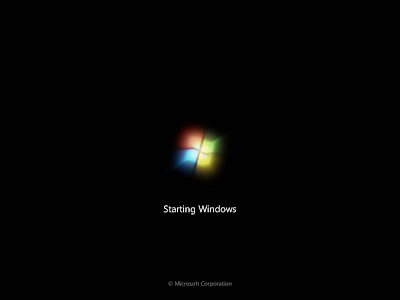
17. Setup Is Preparing Computer
18. Setup Is Checking Video Performance
19. Enter (User Name) & (Computer Name)
20. Enter Password
21. Click (Use Recomended Settings)
22. Click (Home Network)
23. Setting Up Home Network
24. Finalizing Settings
25. Preparing The Desktop
26. Window 7 Installation Is Complete


.jpg)


+&+Click+(Next).jpg)
+Or+(Custom).jpg)
.jpg)
.jpg)








+&+(Computer+Name).jpg)

.jpg)
.jpg)











